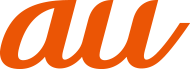顔認識機能利用時のご注意
顔認識は他のロック解除方法(パターン、パスワードなど)より安全性が低くなります。
認証性能(顔をインカメラに向けた際に顔が認証される性能)はお客さまの使用状況により異なります。
顔認識を最適な形で実現するために、顔の登録時に次の点にご注意ください。
明るい場所で顔を登録してください。ただし、逆光となる場所では顔を登録しないでください。
衣類、髪の毛、サングラス、マスクなどで顔を覆わないようにしてください。
顔を正面に向け、普通の表情で、顔全体を登録エリアの枠内に入れた状態で撮影し、頭を動かしたり、目を閉じたりしないようにしてください。
ロック画面で顔認識を行う際は、以下の点にご注意ください。
極端に暗い場所や明るい場所、逆光となる場所では、顔認識の成功率が下がる場合があります。
衣類、髪の毛、サングラス、マスクなどで顔の全体、あるいは一部が覆われると、顔認識の成功率が下がる場合があります。
顔の角度が大きすぎると、顔認識の成功率が下がる場合があります。
自分に似た人や物でもロック解除されてしまう場合があります。
顔を登録する |
![]() ホーム画面で[設定]→[パスワードとセキュリティ]→[顔]
ホーム画面で[設定]→[パスワードとセキュリティ]→[顔]
![]() 画面の指示に従って、ロック画面パスワードを入力
画面の指示に従って、ロック画面パスワードを入力
![]() 注意事項を確認して[続行]
注意事項を確認して[続行]
![]() 画面のサークル内に顔正面を合わせる
画面のサークル内に顔正面を合わせる
顔の登録が完了し、完了画面が表示されます。
確認画面が表示されたときは、画面の指示に従って操作してください。
![]() [完了]
[完了]
顔設定画面が表示されます。
本体を持ち上げたときに自動的に画面を点灯させたくない場合は、ホーム画面で[設定]→[その他の設定]→[ジェスチャーとモーション]→「端末を持ちあげたら画面オン」の「 ![]() 」をタップして「
」をタップして「 ![]() 」にしてください。
」にしてください。
顔認識の設定をする |
![]() ホーム画面で[設定]→[パスワードとセキュリティ]→[顔]
ホーム画面で[設定]→[パスワードとセキュリティ]→[顔]
![]() ロックを解除
ロックを解除
![]() 各項目を設定
各項目を設定
登録済みの顔を削除する場合は、削除する顔の[削除]→[削除]と操作します。
画面点灯後スワイプせずにロック解除するには、「ロック解除後にホーム画面に移動」の「 ![]() 」をタップして「
」をタップして「 ![]() 」にしてください。
」にしてください。
顔認識を行う |
![]() ロック画面表示中に、インカメラに顔を向ける
ロック画面表示中に、インカメラに顔を向ける
正しく認証されない場合は、顔の角度や距離を変更してください。
この情報は役に立ちましたか?
評価にご協力ください。